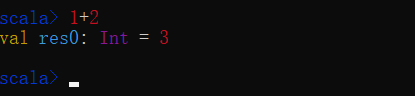window如何将powershell以管理员身份添加到右键菜单?
在 Windows 中,将 PowerShell 以管理员身份添加到右键菜单,可以让你在需要提升权限的情况下快速打开 PowerShell 窗口。以下是详细的步骤,包括手动编辑注册表和使用注册表脚本两种方法。
我的操作系统是win10,我将在win10上演示。
重要提示
- 备份注册表:在进行任何注册表修改之前,强烈建议先备份注册表,以防止出现意外情况。
- 谨慎操作:错误的注册表修改可能导致系统不稳定或其他问题。请确保按照步骤仔细操作。
方法一:手动通过注册表编辑器添加(已测试)
步骤 1:打开注册表编辑器
1. 按 Win + R 键,输入 regedit,然后按 Enter 键。

2. 如果出现用户账户控制(UAC)提示,点击“是”以继续。
步骤 2:导航到目标位置
根据你希望在哪种上下文中添加选项,可以选择以下路径之一:
(我选择在文件夹背景中添加)
- 在文件夹背景中添加(就是在目录空白处右键):
HKEY_CLASSES_ROOT\Directory\Background\shell
拷贝到地址栏,然后按 Enter:


- 在文件或文件夹上添加(右键文件夹会显示):
HKEY_CLASSES_ROOT\*\shell
步骤 3:创建新项
1. 右键点击 shell 文件夹,选择 新建 > 项。

2. 将新项命名为 Run PowerShell as Administrator(或你喜欢的名称)。

步骤 4:设置显示名称和提升权限
1. 选中刚创建的 Run PowerShell as Administrator 项,在右侧窗口双击 (默认) 值。

2. 将其值设置为 runas,然后点击 确定。
说明:将 (默认) 值设置为runas指示 Windows 以提升权限(管理员身份)运行该命令。

3. 添加 HasLUAShield:
- 右键点击 Run PowerShell as Administrator 项,选择 新建 > 字符串值。

- 命名为 HasLUAShield,无需设置值。这个键会在右键菜单中显示带有盾牌图标,提示需要提升权限。

4. 设置执行命令的动词:
- 右键点击 Run PowerShell as Administrator 项,选择 新建 > 字符串值。

- 命名为 Extended,并将其值留空。这将使选项在按住 Shift 键时才显示。如果希望始终显示,可以跳过此步骤。
我希望按住shift才显示,所以就新建这个变量。
我还是第一次知道有这个玩意啊!!!!居然按住shift右键和不按住不一样!!!
不按住点鼠标右键:

按住点鼠标右键:

步骤 5:创建 command 子项
1. 在 Run PowerShell as Administrator 项下,右键点击,选择 新建 > 项,命名为 command。


2. 选中 command 项,在右侧窗口双击 (默认) 值。
3. 输入以下命令路径:
powershell.exe -NoExit -Command "Set-Location -LiteralPath '%V'"
这个命令将在提升权限的 PowerShell 窗口中打开当前目录。

步骤 6:设置命令以提升权限
1. 在 Run PowerShell as Administrator 项中,右键点击空白处,选择 新建 > 字符串值。

2. 命名为 MUIVerb,并将其值设置为你希望显示的名称,例如 以管理员身份打开 PowerShell。
说明:
MUIVerb用于设置右键菜单中显示的名称,与 (默认) 值分开,避免冲突。


步骤 7:完成并测试


1. 关闭注册表编辑器。
2. 右键点击目标位置(文件夹背景或文件/文件夹),你应该会看到“以管理员身份打开 PowerShell”的选项,带有盾牌图标。
我按住shift,在文件夹右键:

3. 点击该选项,系统将提示 UAC,确认后 PowerShell 窗口将以管理员身份打开。
有一些报错,不知道是什么:

方法二:使用注册表脚本自动添加
如果你不熟悉手动编辑注册表,可以使用以下 .reg 文件自动添加 PowerShell 以管理员身份到右键菜单。
步骤 1:创建 .reg 文件
-
打开 记事本。
-
复制并粘贴以下内容:
Windows Registry Editor Version 5.00; 为文件夹背景添加“以管理员身份打开 PowerShell” [HKEY_CLASSES_ROOT\Directory\Background\shell\Run PowerShell as Administrator] @="以管理员身份打开 PowerShell" "HasLUAShield"="" "Icon"="%SystemRoot%\\System32\\WindowsPowerShell\\v1.0\\powershell.exe"[HKEY_CLASSES_ROOT\Directory\Background\shell\Run PowerShell as Administrator\command] @="powershell.exe -NoExit -Command \"Set-Location -LiteralPath '%V'\""; 为文件和文件夹添加“以管理员身份打开 PowerShell” [HKEY_CLASSES_ROOT\*\shell\Run PowerShell as Administrator] @="以管理员身份打开 PowerShell" "HasLUAShield"="" "Icon"="%SystemRoot%\\System32\\WindowsPowerShell\\v1.0\\powershell.exe"[HKEY_CLASSES_ROOT\*\shell\Run PowerShell as Administrator\command] @="powershell.exe -NoExit -Command \"Set-Location -LiteralPath '%V'\""说明:
HasLUAShield:添加盾牌图标,提示需要提升权限。@:设置上下文菜单中显示的名称。Icon:设置 PowerShell 图标。command:指定打开 PowerShell 的命令。
步骤 2:保存文件
- 在记事本中,点击 文件 > 另存为。
- 选择一个容易找到的位置(如桌面),在“文件名”栏输入
AddPowerShellAsAdminContextMenu.reg。 - 在“保存类型”下拉菜单中选择 所有文件,确保文件扩展名为
.reg。 - 点击 保存。
步骤 3:运行注册表脚本
- 双击刚创建的
AddPowerShellAsAdminContextMenu.reg文件。 - 如果出现用户账户控制(UAC)提示,点击“是”。
- 系统会提示是否将信息添加到注册表,点击“是”确认。
- 你将看到一条成功消息,确认注册表已成功更新。
步骤 4:完成并测试
- 关闭任何打开的注册表编辑器窗口。
- 右键点击目标位置(文件夹背景或文件/文件夹),你应该会看到“以管理员身份打开 PowerShell”的选项,带有盾牌图标。
- 点击该选项,系统将提示 UAC,确认后 PowerShell 窗口将以管理员身份打开。
移除 PowerShell 以管理员身份的右键菜单项
如果你希望移除刚刚添加的 PowerShell 右键菜单项,可以按照以下步骤操作:
方法一:手动移除
-
打开注册表编辑器:
- 按
Win + R键,输入regedit,然后按Enter键。
- 按
-
导航到目标位置:
- 对于文件夹背景:
HKEY_CLASSES_ROOT\Directory\Background\shell\Run PowerShell as Administrator - 对于文件或文件夹:
HKEY_CLASSES_ROOT\*\shell\Run PowerShell as Administrator
- 对于文件夹背景:
-
删除相关项:
- 右键点击
Run PowerShell as Administrator项,选择 删除,然后确认。
- 右键点击
-
完成:
- 关闭注册表编辑器,刷新右键菜单,相关选项将被移除。
方法二:使用注册表脚本自动移除
-
创建
.reg文件:-
打开 记事本。
-
复制并粘贴以下内容:
Windows Registry Editor Version 5.00; 移除文件夹背景的“以管理员身份打开 PowerShell” [-HKEY_CLASSES_ROOT\Directory\Background\shell\Run PowerShell as Administrator]; 移除文件和文件夹的“以管理员身份打开 PowerShell” [-HKEY_CLASSES_ROOT\*\shell\Run PowerShell as Administrator]
-
-
保存文件:
- 将文件保存为
RemovePowerShellAsAdminContextMenu.reg(确保文件扩展名为.reg)。
- 将文件保存为
-
运行注册表脚本:
- 双击刚创建的
RemovePowerShellAsAdminContextMenu.reg文件。 - 如果出现用户账户控制(UAC)提示,点击“是”。
- 系统会提示是否将信息添加到注册表,点击“是”确认。
- 双击刚创建的
-
完成:
- 右键点击目标位置,确认相关选项已被移除。
总结
通过以上方法,你可以轻松地将 PowerShell 以管理员身份添加到 Windows 右键菜单中,方便在需要提升权限时快速打开 PowerShell 窗口。无论你选择手动编辑注册表还是使用注册表脚本,均能实现相同的效果。请务必谨慎操作,确保系统的稳定性和安全性。